dann schreiben Sie Ihre Bewertung
iCareFone - Kostenloses iOS Backup-Tool & Einfacher Datenmanager
iOS-Daten mit wenigen Klicks sichern/übertragen/wiederherstellen/verwalten
iOS-Daten einfach sichern/verwalten
iOS-Daten einfach sichern und verwalten
Apple führt mit dem Update iOS 15.4 glänzende neue Funktionen ein. Allerdings stören diese Updates ungewollt die Benutzererfahrung einiger Nutzer, da neue Bugs natürlich mit neuen Funktionen einhergehen können. Daher hat Apple mit dem Betatest von iOS 15.5 begonnen, der einige kleine Verbesserungen für iPhone-Nutzer mit sich bringt.
Wenn Sie die neu veröffentlichte iOS 15.5 Beta auf Ihrem iPhone installiert haben und feststellen, dass die iOS 15.5 Beta nicht Ihr Geschmack ist, können Sie ein Downgrade auf die öffentliche finale Version auf dem iPhone durchführen. In diesem Beitrag erfahren Sie, wie Sie Downgrade von iOS 15.5 beta auf iOS 15.4.1 durchführen können. Darüber hinaus bieten wir auch Lösungen an, wie man die iOS Beta vom iPhone entfernt. Ohne viel Drumherum, lassen Sie uns loslegen.
Bevor wir über das iOS-Beta-Downgrade sprechen, müssen Sie wissen, dass es nicht möglich ist, iOS 15.4.1 auf 15.3 oder iOS 15 auf 14 herunterzustufen. Das liegt daran, dass Apple iOS 15.4 und die zuvor verfügbare Version von iOS nicht mehr signiert ist, sodass sie nicht mehr zum Herunterladen angeboten wird und Sie diese nicht auf Ihrem iPhone installieren können. Wenn Sie jedoch die Beta-Version von iOS 15.5 auf Ihr iPhone geladen haben, können Sie zur vorherigen Version zurückkehren.
Daher sollten Sie Ihre wichtigen Daten sichern, bevor Sie ein iOS-Beta-Downgrade durchführen, da Sie Ihre Daten während des Downgrades verlieren können. Wenn Ihre iCloud-Sicherungsdaten von einer neueren iOS-Version stammen, funktionieren sie außerdem nicht mit einer heruntergestuften älteren Version. Aus diesem Grund müssen Sie Ihr iPhone manuell auf dem PC sichern, bevor Sie ein iOS-Beta-Downgrade durchführen. Glücklicherweise ist Tenorshare iCareFone das perfekte Tool für diese Aufgabe. Mit iCareFone können Sie mühelos Backups aller Arten von Daten auf Ihrem iPhone erstellen.
Hier sind die Schritte, die Sie zu diesem Zweck befolgen müssen.
Laden Sie iCareFone herunter und installieren Sie es auf Ihrem Windows-PC oder Mac. Starten Sie das Programm und verbinden Sie Ihr iPhone mit dem PC. Wählen Sie dann oben die Registerkarte „Sichern und Wiederherstellen“ aus.

Wählen Sie alle Datentypen aus, die Sie sichern möchten, und klicken Sie dann auf die Schaltfläche „Backup“ in der unteren rechten Ecke.

Warten Sie, bis der Vorgang abgeschlossen ist. Wenn der Vorgang abgeschlossen ist, können Sie eine Vorschau der Sicherungsdaten anzeigen und „Auf Computer exportieren“ wählen, um die Sicherung auf Ihrem PC zu speichern.
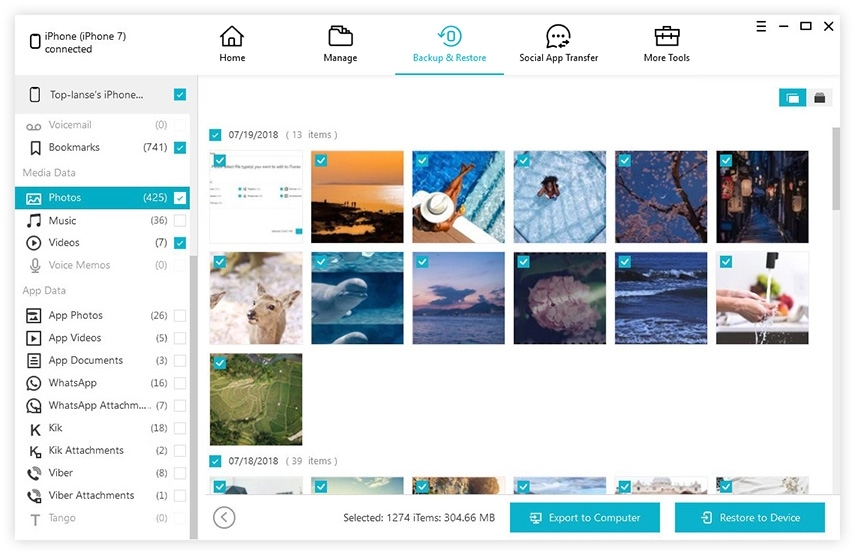
Ihre Daten sind nun gesichert.
Jetzt, wo Sie Ihr iPhone gesichert haben, bieten wir Ihnen zwei Methoden an, um iOS Beta auf die offizielle Version zu downgraden, sowohl mit Windows-PCs als auch mit Macs.
Wenn du dich fragst, wie du iOS Beta ohne Datenverlust downgraden kannst, findest du in diesem Abschnitt die Antwort. Hier erfährst du, wie du iOS beta mit iTunes oder dem Finder downgraden kannst.
Gehen Sie zu IPSW.com, wählen Sie Ihr Handymodell aus und laden Sie die neueste IPSW-Datei für Ihr iPhone herunter, die von Apple aktiv signiert ist (derzeit iOS 15.4.1).
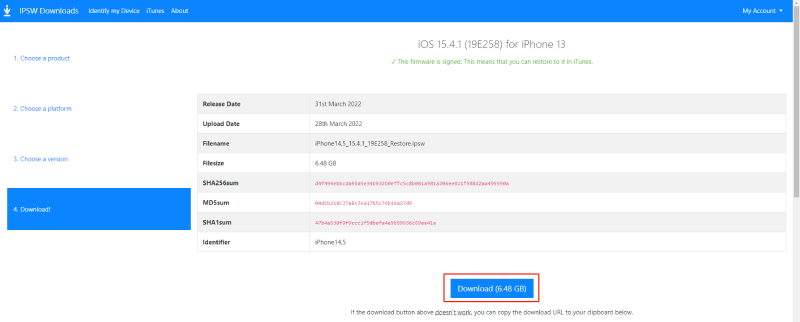
Wählen Sie das iPhone, das Sie herabstufen möchten, oben in der iTunes Fenster- oder Finder-Seitenleiste aus.

Drücken Sie die SHIFT-Taste (Windows) oder die OPTION-Taste (Mac) und klicken Sie dann auf die Schaltfläche „iPhone wiederherstellen“.
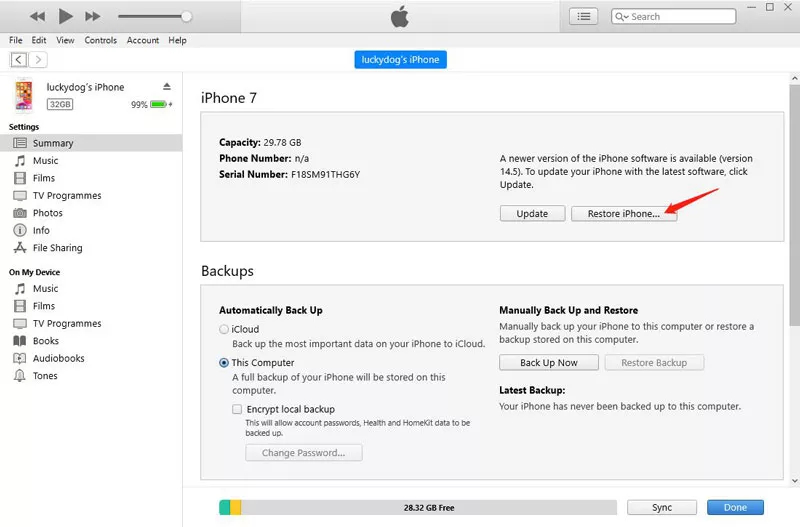
Es wird mindestens eine halbe Stunde dauern, bis der Vorgang abgeschlossen ist. Sobald dies geschehen ist, wird Ihr Gerät zurück in iOS 15.4.1 booten. Anschließend müssen Sie Ihr Telefon als brandneues Gerät einrichten.
Eine andere Methode, um iOS 15.5 Beta auf iOS 15.4.1 herunterzustufen, ist die Wiederherstellung des iPhones mit dem Wiederherstellungsmodus auf Mac Finder.
Aber beachten Sie bitte, dass diese Methode zum Downgrade von iOS von der Beta-Version immer alle Ihre Daten auf dem iPhone löscht. Wenn Sie zuvor ein Backup Ihres Geräts erstellt haben, bevor Sie die iOS 15.5 Beta-Version installiert haben, können Sie Ihr iPhone aus diesem Backup wiederherstellen. Wenn Sie jedoch vorher kein Backup gemacht haben, sondern jetzt ein Backup erstellen, können Sie Ihr Gerät trotzdem nicht in seinen ursprünglichen Zustand zurückversetzen, da Backups, die mit der Beta-Software erstellt wurden, möglicherweise nicht mit der älteren iOS-Version kompatibel sind.
Wie auch immer, hier erfahren Sie, wie Sie ein Downgrade von iOS 15.5 Beta auf dem Mac durchführen können.
Um die ältere iOS-Version wiederherzustellen, müssen Sie zunächst die Funktion „Mein iPhone suchen“ deaktivieren. Gehen Sie dazu zu „Einstellungen“ > „Ihr Name“ > „Suchen“ > „Mein iPhone suchen“, um die Funktion zu deaktivieren.
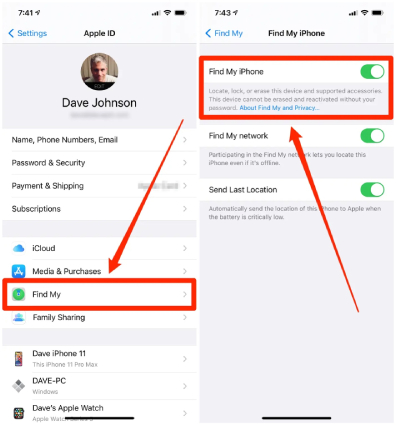
Wenn ein Popup erscheint, das Sie auffordert, Ihr Gerät wiederherzustellen oder zu aktualisieren, klicken Sie auf Wiederherstellen. Dadurch wird Ihr Gerät gelöscht und die neueste öffentliche iOS-Version installiert.

Das war's! Ihre iOS-Version sollte nun von iOS 15.5 beta auf iOS 15.4.1 herabgestuft werden.
Gehen Sie über den Safari-Browser Ihres Telefons zu beta.apple.com. Tippen Sie auf „Anmelden“ und geben Sie Ihre Apple ID und Ihr Passwort ein, um sich anzumelden. Wählen Sie unter dem Unterpunkt „Start“ die Option „Registrieren Sie Ihr iOS-Gerät“, scrollen Sie dann nach unten und klicken Sie auf „Profil herunterladen“ und klicken Sie auf „Zulassen“, wenn ein Popup-Fenster erscheint, das Sie auffordert, ein neues Profil herunterzuladen.
Gehen Sie nun zu Einstellungen und tippen Sie auf Profil heruntergeladen>Installieren und geben Sie Ihr Passwort ein. Nachdem Sie auf Installieren getippt und Ihr iPhone neu gestartet haben, können Sie zu Einstellungen>Allgemein>Softwareaktualisierung gehen, um die iOS 15.5 Beta herunterzuladen und zu installieren.
Um die öffentliche Beta zu entfernen, gehen Sie zu Einstellungen > Allgemein > VPN & Geräteverwaltung > iOS 15 Beta Softwareprofil. Tippen Sie auf Profil entfernen, geben Sie Ihren Passcode ein und tippen Sie zur Bestätigung auf Entfernen. Starten Sie Ihr iPhone neu und Sie haben die iOS 15.5 Beta erfolgreich von Ihrem iPhone entfernt, indem Sie das Profil gelöscht haben.
So, das ist alles, was du über das iOS 15.5 Beta-Downgrade wissen musst. Denken Sie daran, dass das Entfernen der Beta-Version vom iPhone durch das Downgrade von iOS Beta die Daten Ihres iPhones löscht. Wenn Sie ein Downgrade von iOS Beta durchführen möchten, ohne Ihre Daten zu verlieren, ist es am besten, vorher manuell ein Backup Ihres Geräts mit Tenorshare iCareFone zu erstellen.
dann schreiben Sie Ihre Bewertung
Von Lukas Hofmann
2025-12-11 / iOS 15
Jetzt bewerten!